Cách sử dụng hàm TIME trong Excel
Trong bài viết này, chúng ta sẽ tìm hiểu về cách sử dụng hàm TIME trong Excel.
Hàm TIME trả về thời gian ở định dạng thời gian. Nó có ba đối số số nguyên đại diện cho giờ, phút và giây tương ứng.
Cú pháp:
=TIME (hours, min, seconds)
Giờ: chu kỳ giờ (24 giờ)
Minutes: chu kỳ phút (60 phút)
Giây: chu kỳ giây (60 giây)
Ví dụ: = TIME (1, 1, 1) trả về 1:01 Chiều; hãy nhớ thay đổi định dạng của ô từ hh: mm AM / PM thành hh: mm: ss AM / PM như thể hiện trong ảnh chụp nhanh.
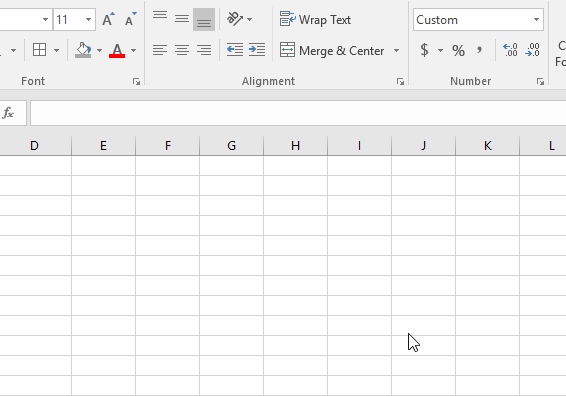
Hãy hiểu chức năng này bằng cách sử dụng nó một ví dụ.
Ở đây chúng tôi có một số giá trị thời gian và nó cần được biểu diễn ở định dạng Thời gian.
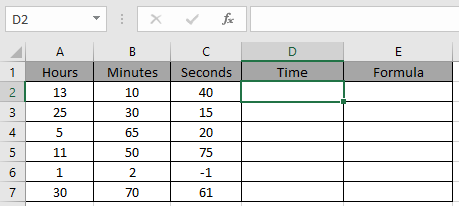
Sử dụng công thức
=TIME(A2,B2,C2)
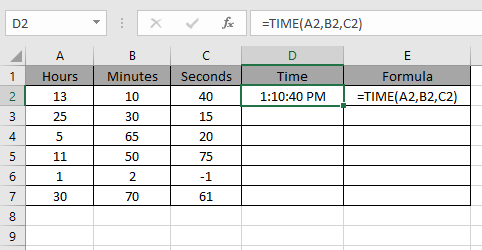
Bạn không cần phải nhớ chu kỳ giờ, phút hoặc giây. Hàm Time trong Excel nhận đầu vào là các số nguyên và nếu bất kỳ số nguyên nào vượt qua phạm vi chu kỳ sẽ được chia cho chu kỳ đơn vị của nó và trả về phần dư như minh họa dưới đây.
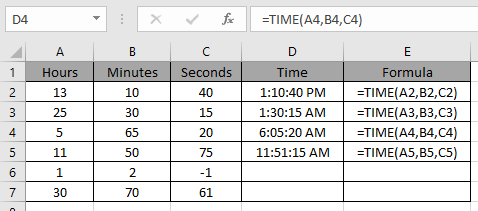
Nếu chu kỳ giây hoàn thành thì thương số được thêm vào phút và tương tự như vậy đối với chu kỳ phút và chu kỳ giờ.
Nếu một số nguyên là số âm tính bằng giây làm đối số thì nó sẽ bị trừ đi theo phút và tương tự với phút và giờ.
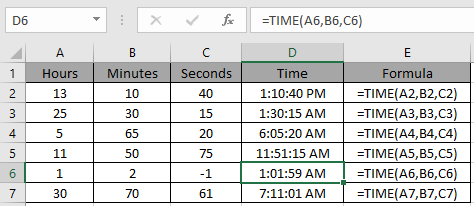
Như bạn có thể thấy, chúng tôi có giá trị thời gian ở định dạng thời gian.
Hy vọng bạn đã hiểu cách sử dụng hàm TIME và ô tham chiếu trong Excel. Khám phá thêm các bài viết về hàm Ngày và Giờ trong Excel tại đây.
Vui lòng nêu thắc mắc hoặc phản hồi của bạn cho bài viết trên.